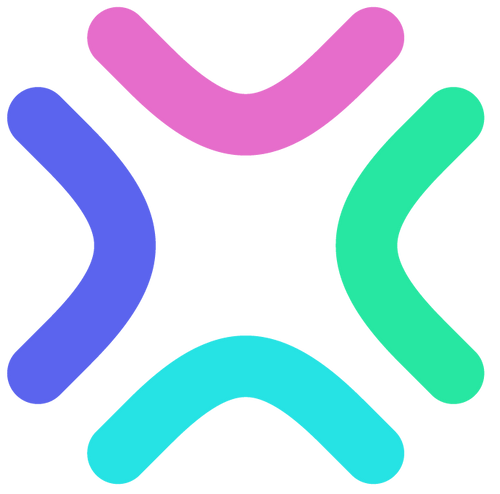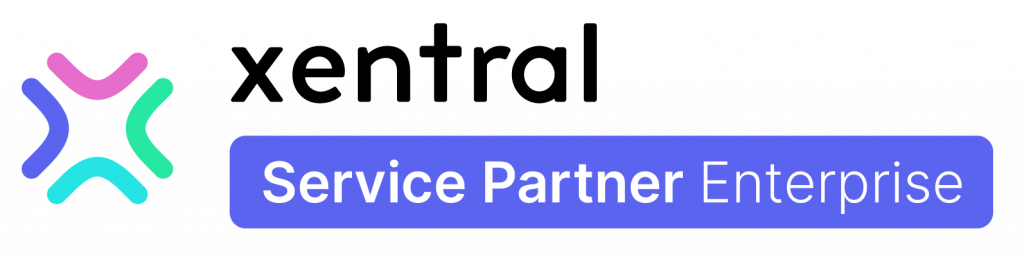Der Jahresabschluss ist in Sicht, aber die Fertigstellung der jährlichen Buchhaltung noch weit entfernt? Keine Sorge! Mit DATEV und Xentral als Dream-Team schaffen wir Abhilfe.
Das Buchführungsprogramm DATEV ist wohl eine der bekanntesten Lösungen, wenn es um die reibungslose Abwicklung der Finanzbuchhaltung geht. Wächst das Unternehmen, müssen auch die verwendeten Tools mithalten können. Durch die Einführung einer ERP-Software mit einer Schnittstelle zu DATEV sind nicht nur deine Finanzen weiterhin in guten Händen, sondern auch deine anderen Geschäftsprozesse jederzeit abrufbar.
In diesem Artikel erklären wir dir, was DATEV ist, von welchen Funktionen du mit der Verknüpfung von Xentral und DATEV profitierst und wie das DATEV Rechnungsdatenservice (zuvor DATEV connect online) funktioniert.
Was ist DATEV?
Wenn Steuerberater oder Unternehmer von der Buchhaltung sprechen, verweisen sie oft auf DATEV, denn DATEV ist das Buchführungsprogramm schlechthin.
Die DATEV eG ist eine eingetragene Genossenschaft, die 1966 in Deutschland gegründet wurde. Sie bietet vorwiegend Software-Lösungen für Steuerberater, Wirtschaftsprüfer und Rechtsanwälte. Viele dieser Tools dienen der Buchhaltung und Lohnabrechnung.
Wer von DATEV spricht, bezieht sich in der Regel auf die von der Genossenschaft entwickelte Software zur elektronischen Buchführung. DATEV bietet seinen Kunden damit folgende Vorteile:
- alle Einnahmen und Ausgaben auf einen Blick
- browser- und cloudbasierte Lösungen für orts- und zeitunabhängige Buchhaltung
- digitale Belege, Gutschriften und Quittungen
- eine zentrale Sammelstelle für alle Finanzbuchhaltungsdaten
- rechtssichere Buchführung
Auch bei einem Umzug zu einer ERP-Software wie Xentral bleiben dir all diese DATEV-Vorteile erhalten. Mit Xentral und DATEV gemeinsam machst du den Jahresabschluss mit links und schickst deinem Steuerberater im Nullkommanichts alle gewünschten Daten.
Wie führe ich einen DATEV-Export in Xentral durch?
Xentral bietet dir drei Möglichkeiten, um etwa Rechnungen, Gutschriften und Verbindlichkeiten im DATEV-Format zu exportieren und an deinen Steuerberater zu übergeben:
- über die DATEV-Anbindung in der Finanzbuchhaltung
- über DATEV Unternehmen Online
- über den DATEN Rechnungsdatenservice (zuvor DATEV connect online)
Export über die Xentral DATEV-Anbindung in der Finanzbuchhaltung
Der DATEV-freundliche Export deiner Finanzbuchhaltung ist eine der Top-Funktionen der Xentral DATEV-Schnittstelle. Mit Xentral kannst du sämtliche Daten – inklusive der eingestellten Kontierung – schnell und unkompliziert im DATEV-Format exportieren.
Um deine Rechnungen und Gutschriften im DATEV-Format für deinen Steuerberater oder dein Accounting-Team vorzubereiten, gehe wie folgt vor:
- Öffne in Xentral den Reiter „Finanzbuchhaltung Export“.
- Klicke anschließend auf Einstellungen und lege einen neuen Eintrag an.
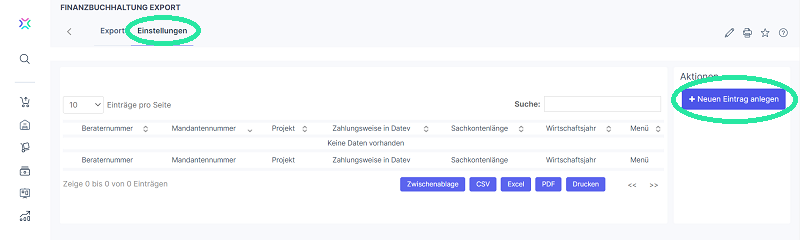
- Ein Pop-up-Fenster öffnet sich automatisch. Fülle hier die benötigten Informationen ein und klicke anschließend auf „Speichern“.
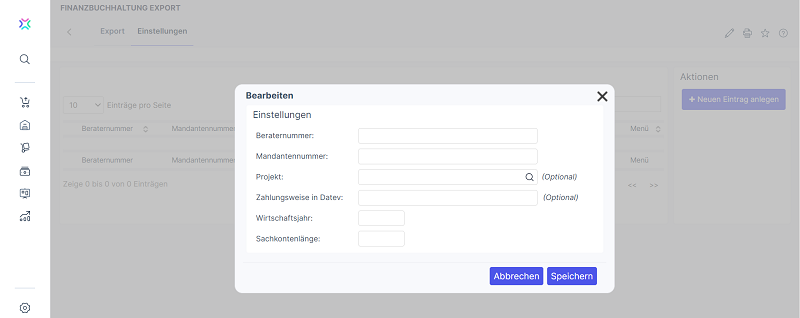
Tipp: Die Berater- sowie die Mandantennummer hinterlegst du gemäß den Informationen deines Steuerberaters. Startet dein Wirtschaftsjahr am 1. Januar, trage in das Feld „Wirtschaftsjahr“ 0101 oder das entsprechende Datum ein. Die Sachkontenlänge reicht von vier- bis sechsstellig. Schreibe in das dafür vorgesehene Feld die entsprechende Länge.
- Kehre anschließend zum Reiter „Export“ zurück. Auf der rechten Bildschirmseite findest du noch weitere Einstellungsmöglichkeiten. Wir empfehlen dir anfänglich folgende Einstellungen anzuhaken:
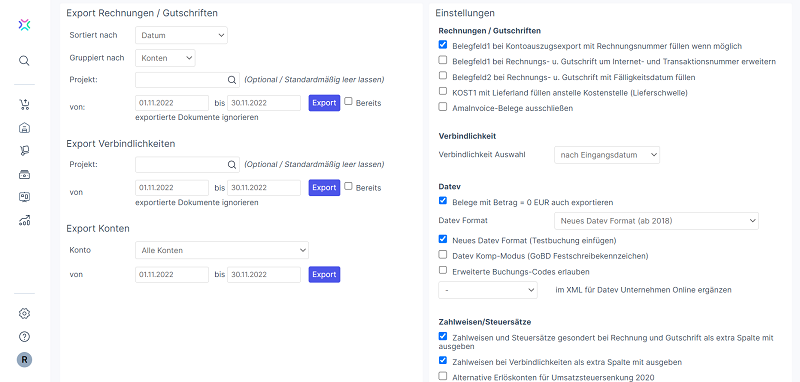
Wenn du das Kästchen „Belegfeld bei Kontoauszugsexport mit Rechnungsnummer füllen wenn möglich“ auswählst, ist die Rechnungsnummer – wenn möglich – auch am Kontoauszug einsehbar.
Zusätzlich kannst du die Verbindlichkeiten filtern, wobei wir dir raten, „nach Eingangsdatum“ zu filtern. Mit dem Eingangsdatum ist hierbei das Eingangsdatum der Rechnung oder das Datum der gestellten Rechnung gemeint.
Bei den DATEV-Einstellungen hast du die Möglichkeit „Neues Datev Format (Testbuchung einfügen)“ auszuwählen. Das ist sinnvoll, da im Hintergrund bis dahin noch nichts festgeschrieben wird. Die Testbuchung wird zuerst geprüft und im Anschluss festgeschrieben.
Außerdem kannst du alternative Erlöskonten für die Umsatzsteuersenkung 2020 bei Bedarf hinzufügen.
- Auf der linken Seite der Xentral Exporteinstellungen kannst du die Rechnungen und Gutschriften genauer einschränken und die anschließende Auflistung anpassen.
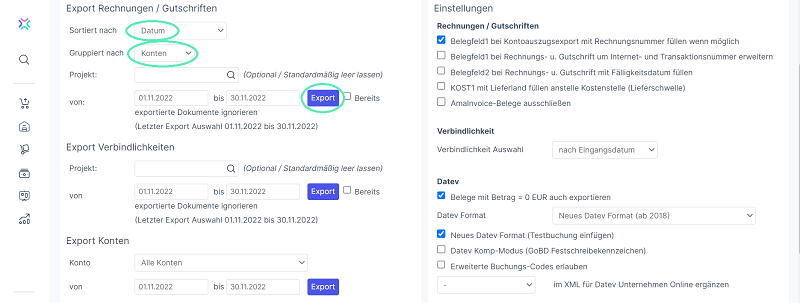
Du kannst die Rechnungen und Gutschriften entweder nach Positionen oder nach Konten gruppieren. Da bei einer Gruppierung nach Positionen jede Position einzeln aufgelistet wird, empfehlen wir die Gruppierung nach Konten.
Wenn es sich um kein bestimmtes Projekt handelt, ist es nicht notwendig, eines auszuwählen. Es werden dann alle Projekte für den gewünschten Zeitraum ausgegeben. Zudem ist es empfehlenswert, die Sortierung nach Datum durchzuführen.
- Klicke nun auf „Export“, um die Daten zu exportieren.
Diese Datei enthält alle Rechnungen und Gutschriften des entsprechenden Zeitraums und kann einfach in DATEV eingespielt werden. Achtung: Die Belege sollten an dieser Stelle nicht automatisch exportiert werden. Diese kannst du anschließend manuell nachziehen.
Die exportierte Datei bietet einen guten Überblick über alle aktuellen Rechnungen und Gutschriften sowie über Buchungstexte und sonstige Informationen.
Export über DATEV Unternehmen online
Ebenfalls in der Xentral Finanzbuchhaltungsexport-Oberfläche findest du am unteren Ende der Seite die DATEV Unternehmen online-Exporteinstellungen.
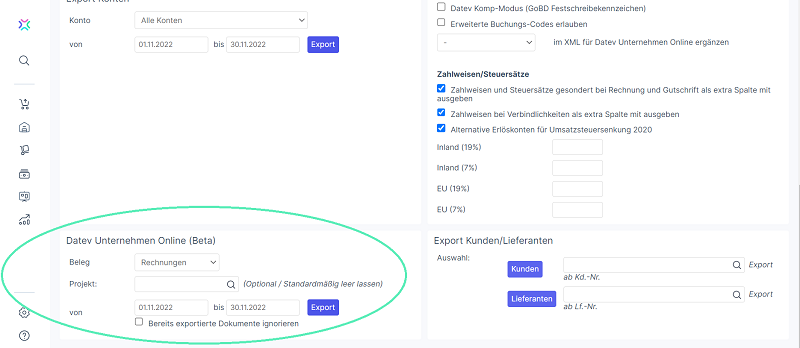
Dort hast du die Möglichkeit, Rechnungen, Gutschriften und Verbindlichkeiten für einen bestimmten Zeitraum oder ein bestimmtes Projekt direkt in DATEV zu exportieren.
Tipp: Für die Übertragung von Verbindlichkeiten musst du zuvor die Vorkontierung der Verbindlichkeiten abschließen. Öffne dazu den Reiter „Vorkontierung“. Für die Kontierung werden die Konten aus dem Bereich „Steuer/Währung“ herangezogen. Hast du dort noch keine Konten hinterlegt, werden die Einstellungen aus dem gleichnamigen Bereich der Firmendaten verwendet.
Export über den DATEV Rechnungsdatenservice (zuvor DATEV connect online)
Auch wenn du DATEV lieber über die APP nutzt, ist Xentral die richtige ERP-Software für dich. Mit dem passenden Xentral Modul kannst du deine Daten für deine DATEV-Buchhaltung online aufbereiten und direkt über die App in DATEV einspielen. Umwege über PDF- oder XML-Dateien sind damit Geschichte.
Tipp: Nutzer in Österreich können alternativ den BMD Buchhaltungsexport nutzen.
DATEV Rechnungsdatenservice: Anbindung
Xentral ist aktuell mit der 1.0-Version des DATEV Rechnungsdatenservices kompatibel. Für die DATEV-Anbindung folge diesen Schritten:
- Öffne dazu in der Xentral Startoberfläche die Einstellungen.
- Wähle nun den Reiter „Payment & Accounting“ und klicke auf „DATEV“
- Sobald du auf die Schaltfläche „Authentifizieren“ klickst, öffnet sich automatisch ein neues Browser-Fenster zu DATEV.
- Wähle jetzt das gewünschte Anmeldeverfahren. (Tipp: Wenn es mal schnell gehen muss, empfehlen wir DATEV Smart Log-in.)
- Anschließend erscheint ein QR-Code.
- Scanne mit der App „DATEV Smart Log-in“ den QR-Code.
- Danach wirst du automatisch zur Anwendung weitergeleitet und die Einrichtung ist abgeschlossen.
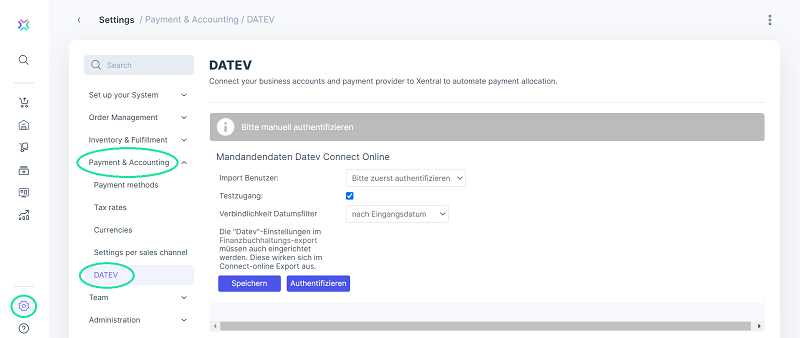
Tipp: Damit die Datenübertragung zu DATEV wunschgemäß funktioniert, musst du zuerst die DATEV-Einstellungen für den Finanzbuchhaltungsexport einrichten.
DATEV-Rechnungsdatenservice: Belege exportieren
Nach der erfolgreichen Anbindung kannst du nun über die App Belege direkt exportieren.
- Wähle dafür die gewünschte Belegart (Rechnung, Gutschrift, Verbindlichkeit) aus.
- Wähle den entsprechenden Zeitraum aus.
- Klicke auf „Export“ und schon wird die Übertragung gestartet.
Tipp: Die Größe der Belegdaten beschränkt DATEV dabei auf maximal 20 MB pro Beleg.
Du kannst Daten für maximal ein Monat exportieren, wobei das Start- und Enddatum im selben Monat liegen müssen. Normalerweise exportierst du die Daten eines gesamten Kalendermonats.
Um auch nach dem Export stets den Überblick über deine Daten zu behalten, wird der erfolgte Export mit einem Zeitstempel und dem entsprechenden Status in den Belegprotokollen dokumentiert. Dies dient lediglich der Verwaltung und gibt keine Auskunft über die weitere Datenverarbeitung in DATEV.
Tipp: DATEV akzeptiert nur mindestens sechsstellige Kundennummern, die nicht mit einer führenden „0“ beginnen. Diese kannst du über die Xentral Oberfläche ändern.
Damit der in den Einstellungen eingetragene Steuerberater keine Schwierigkeiten beim Zugriff auf die Daten hat, benötigt er ebenso die DATEV Administrationsrechte. Hat er diese nicht, erscheint nach der Verbindung die Fehlermeldung „falsche Mandaten- oder Steuerberaternummer“. Weitere Informationen zu den DATEV-Einstellungen findest du direkt auf der Website.
Nach dem erfolgreichen Export werden die Daten in Xentral als „exportiert“ markiert. Kommen zu diesem Monat noch neue Daten hinzu, weißt du so ganz genau, welche du bereits exportiert hast.
DATEV Rechnungsdatenservice: Fehlerbehebung
Erscheint eine Fehlermeldung, begibt man sich oft auf die Suche nach der Nadel im Heuhaufen. Um dir dies zu ersparen, haben wir folgende Fehlerbehebungsmöglichkeiten zusammengefasst:
- Überprüfe, ob die Berater- und Mandantennummern korrekt eingetragen wurden. Öffne dafür den Finanzbuchhaltungsexport und klicke auf „Einstellungen“. Führe anschließend erneut die Authentifizierung durch und verbinde dich über den DATEV Rechnungsdatenservice.
- Überprüfe die DATEV-Einstellungen. Achte darauf, dass alle Berechtigungen – auch die des Steuerberaters – korrekt gesetzt sind. Unter Umständen kann es hilfreich sein, alle Berechtigungen zu löschen und neu zu vergeben.
- Möglicherweise ist der gewählte Zeitraum (z. B. 1 Monat) zu groß. Versuche es mit einem kürzeren Zeitraum.
- Aufgrund der Datensicherheit ist der Token von der DATEV-API nur für eine bestimmte Zeit gültig. Dies kann dazu führen, dass die Fehlermeldung (z. B. „Error: invalid Grant“) angezeigt wird und die Zugangsdaten nicht korrekt sind.
Du konntest die Fehlermeldung dennoch nicht beseitigen? Keine Sorge! Als Xentral Agentur übernehmen wir für dich den Kampf gegen deinen Fehlermeldungsendgegner. Zudem passen wir gerne die DATEV-Einstellungen individuell an deine Bedürfnisse an. Buche dafür einfach ein persönliches Beratungsgespräch oder fülle unser Kontaktformular aus. Unsere Xentral Experten melden sich dann so schnell wie möglich bei dir.
FAQ Xentral DATEV-Anbindung
Warum wird der Export ab der Xentral Version 22.1.x nicht mehr direkt von DATEV durchgeführt?
Damit die Performance geschont wird, verläuft der Export ab der Xentral Version 22.1.x im Hintergrund. Nachdem du auf „Export“ klickst, erhältst du die Meldung „Exportiere …“ im Log. Die Dauer des Exports ist abhängig von der Anzahl der Belege. Anschließend wirst du über den erfolgreichen Export informiert.
Die erstellten Dateien beinhalten maximal 100 Belege. Bei etwa 170 Belegen werden zwei Export-Dateien und gleichzeitig zwei Log-Einträge erstellt.
Fehlermeldung zur Berater- oder Mandantennummer: Was tun?
Trotz mehrmaliger Überprüfung erscheint weiterhin eine Fehlermeldung, dass die Berater- oder Mandantennummer inkorrekt ist? Um dieses Problem zu lösen, überprüfe folgende Schritte:
- Deaktiviere DATEV Unternehmen online compact.
- Stelle die Bearbeitungsform von „Standard“ auf „Erweitert“ um.
- Schalte das Buchungsjahr für das entsprechende Jahr frei.
- Richte den DATEV Rechnungsdatenservice 1.0 für Benutzer ein.